西门子PLC密码忘记怎么办
如何清除带密码的CPU的内容
- 鼠标点击PLC,选择清除,选择全部

图1.菜单栏
- 点击清除

下图中的操作必须在60秒内完成并断电重启,暖启动不起作用。

图2.清除设置窗口
注意:从S7-200 SMART V2.3 开始,清除窗口中增加 “忘记密码” 选项, V2.3 之前的版本无此勾选项。
- 键入密码

图3.键入密码窗口
4.清除完成后,点击关闭即可。

图4.关闭清除窗口
忘记密码如何处理
自S7-200 SMART V2.3版本开始,如果忘记密码,有两种方法可以操作,但需要注意使用对象及固件版本情况:
方法一、使用 Micro SD 卡将 CPU 恢复为出厂默认状态
方法二、使用软件清除窗口中的“忘记密码” 和 “复位为出厂默认值”将 CPU 重置为出厂设置
使用方法及使用 CPU 类型配合使用情况如下表所示:
| CPU忘记密码 | ST | SR | CR | CRs |
| 使用Micro SD | X | X | X | — |
| 使用软件清除 | C | C | — | X |
X:表示支持
— : 表示不支持
C : 表示固件版本在 V2.3 及以上支持
方法一 通过存储卡清除密码和程序,具体操作步骤:
步骤一:
使用Windows 系统自带的记事本软件创建一个只包含一行字符串“RESET_TO_FACTORY”的简单文本文件,并将该文本文件的文件名修改为 “S7_JOB.S7S”,即可制作完成恢复出厂设置文件。使用普通读卡器将恢复出厂设置文件拷贝到一个空的 Micro SD 卡中。注意文本文件的默认文件名后缀为“.txt”必须被修改成“.S7S”。
这里提供了一个预制完成的恢复出厂设置文件,请鼠标右键,目标另存该文件:恢复出厂设置文件
步骤二:
在 CPU 断电状态下插入 Micro SD 卡,给 CPU 上电,CPU 会自动识别存储卡为恢复出厂设置卡并且自动恢复 CPU 出厂设置。恢复出厂设置过程中,RUN 指示灯和 STOP 指示灯以 2 HZ 的频率交替点亮。
步骤三:
当 CPU 只有 STOP 灯开始闪烁,表示“恢复出厂设置”操作成功,从 CPU 上取下存储卡。
步骤四:
“恢复出厂设置”操作包括以下几项操作:将 CPU IP 地址恢复为出厂默认设置,清空 CPU 程序块、数据库和系统块。
![]() 注意:S7-200 SMART CPU 支持 Micro SD卡的容量为4G,8G,16G;不支持 2G 和 32G 容量。
注意:S7-200 SMART CPU 支持 Micro SD卡的容量为4G,8G,16G;不支持 2G 和 32G 容量。
方法二 通过编程软件清除密码和程序,操作步骤:
- 鼠标点击PLC,在 PLC 菜单功能区的“修改”(Modify) 区域单击“清除”(Clear) 按钮。

图1.菜单栏
- 选中“块”(Blocks) 下的“复位为出厂默认设置”(Reset to factory defaults) 选项和“选项”(Options) 下的“忘记密码”(Forgot Password) 选项。(从S7-200 SMART V2.3 开始,清除窗口中增加 “忘记密码” 选项, V2.3 之前的版本无此勾选项)

图2.清除设置窗口
![]() 注意:从S7-200 SMART V2.3 开始,清除窗口中增加 “忘记密码” 选项, V2.3 之前的版本无此勾选项。
注意:从S7-200 SMART V2.3 开始,清除窗口中增加 “忘记密码” 选项, V2.3 之前的版本无此勾选项。
- 单击“清除”(Clear) 按钮并在 60 秒内对 CPU 循环上电。

图3.清除设置窗口
![]() 注意,必须在 60 秒内以物理方式循环上电;暖启动或其它重启方式都不会达到预期效果。
注意,必须在 60 秒内以物理方式循环上电;暖启动或其它重启方式都不会达到预期效果。
S7-200 SMART V2.3 新推出四种紧凑型串行 CPU (CPU CR20s、CPU CR30s、CPU CR40s 和 CPU CR60s ),紧凑型 CPU 没有 microSD 读卡器,不支持 microSD 卡。因此,如果紧凑型 CPU 忘记密码,只能通过 RS485 端口从软件上操作,重置为出厂设置。紧凑型 CPU 无以太网端口,仅 CPU 本体集成一个 RS485 端口,此端口作为 CPU 的唯一编程端口。使用 STEP 7 Micro/WIN SMART 和 USB-PPI 电缆可以进行上传和下载程序、监控程序、执行固件更新。
S7-1200程序块的密码保护

程序块的专有技术保护(Know-How-Protect)
程序块的Know-How-Protect主要是保护电脑中存储的S7-1200项目文件内容,保护作者的知识产权。没有Know-How-Protect密码的人员无法看到被保护程序块的具体内容。
您可以对自己编写的OB、FB、FC进行技术保护,具体步骤如下:

图1
·a、在项目树中选中您要保护的程序块
·b 、点击编辑菜单–>专有技术保护–>启用专有技术保护,随后您会见到下面的窗口:

图2
输入密码点击确定后,您会看到被保护的程序块内容被隐藏,显示一片空白:

图3
对于已经启用专有技术保护的程序块,您可以将其选中,点击编辑菜单–>专有技术保护,来修改密码或者禁用专有技术保护功能,如下图所示:
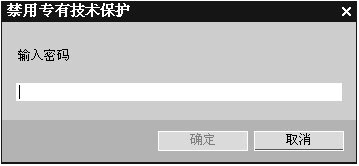
图4
如果您希望禁止保护功能,在图8中输入密码即可;如果您希望更新密码,则在下列窗口中输入新密码:

图5
?忘记密码时,如何清除密码保护
答:如果密码被遗忘,用户只能使用S7-1200存储卡来清除PLC内部的程序和密码,详细请参考S7-1200存储卡相关章节。
?如何对已有密码的CPU进行下载
答:对已有密码保护的PLC进行下载,您会看到下面的提示窗口:

图6
请您在“1”处输入正确的密码,然后点击“刷新”按钮即可正常下载。
程序块的复制保护功能
所谓复制保护就是可以绑定CPU 或存储卡的序列号,程序只能下载到所绑定的CPU 或存储卡中。OB, FB, FC, DB均可以使用复制保护功能。
注意:只有 TIA Protal v11 或更高版本支持该功能。
具体步骤如下:
1. 选中需要复制保护的块,鼠标右键,在弹出窗口中选择“ 属性”(见图7)

图7
2.弹出“属性”对话框:选择“保护”,定义“复制保护“功能(见图8)

图8
3.“复制保护”功能有三个选项供选择:未绑定;绑定存储卡序列号;绑定CPU 序列号;默认选择为“未绑定”(见图9)

图9
4.选择“下载到设备或存储卡时插入序列号”或者选择“输入序列号”:(见图10)

图10
·a 、在下载到设备或存储卡时,插入序列号: 选择此选项时,无需手动输入序列号,下载到 CPU 后,系统会自动读取需要绑定的CPU 的序列号或存储卡的序列号。
o对于 S7-1200 V4.0及以前固件版本,如果没有源程序,而是用上载的程序再下载到其他同型号的CPU 或卡中, 就会出现不能复制的提示, CPU 也会停机(见图11)。此时复制保护功能才起到真正的保护的作用。如果有源程序,还是可以对不同的卡或不同的CPU 下载程序的,复制保护功能就失去了意义。

图 11
- 对于 S7-1200 V4.1固件版本,在原先动态绑定功能基础上添加了额外的防拷贝密码保护,随后下载带有动态绑定的块时,必须输入可用于下载块的密码(即使有源程序)。此功能用于方便授权人员在防拷贝保护下的大量下载,如图12所示。注意:STEP 7 V13 SP1或以上版本支持此功能。

图12
·b、请输入序列号:选择此选项时,需要手动输入需要绑定的序列号。如果手动输入序列号并下载到CPU 中,即使有源程序,只要更换 CPU 或存储卡,与绑定的序列号不一致,都无法正常下载,报“违反存储卡(或违反CPU)绑定”,下载过程被终止, CPU 停机。
注意:如果“复制保护”功能与“专有技术功能”同时使用,需要先设置复制保护功能,再定义专有技术保护。否则”复制保护”功能将变为灰色将无法设置(见图13)

图13
?复制保护功能是否可以被取消?
答:·如果没有使用“专有技术保护”功能,只使用“复制保护”功能,上载后的程序可以选择“未绑定”后重新下载,取消复制保护功能。
·如果选择了“专有技术保护”,复制保护功能将无法从上载的程序中取消。除非有源程序并且知道专有技术保护密码。(见图14)

图14



